Ripristinare la password amministratore con il Windows Rescue System (Server Dedicato Windows)
Per creare un PDF, utilizzare la funzione “Stampa” in fondo alla pagina.
Per Server Dedicati e Server dedicati in offerta speciale amministrati nell'account IONOS, nella sezione Gestione server
In questo articolo ti spieghiamo come ripristinare la password amministratore del tuo Server Dedicato con sistema operativo Windows utilizzando il Windows Rescue System.
Avviare il server nel Rescue System
Accedi al tuo account IONOS.
Fai clic su Server & Cloud nella barra del titolo. Se possiedi più contratti, seleziona il contratto Server Dedicato desiderato.
La pagina Gestione server si apre in una nuova finestra.
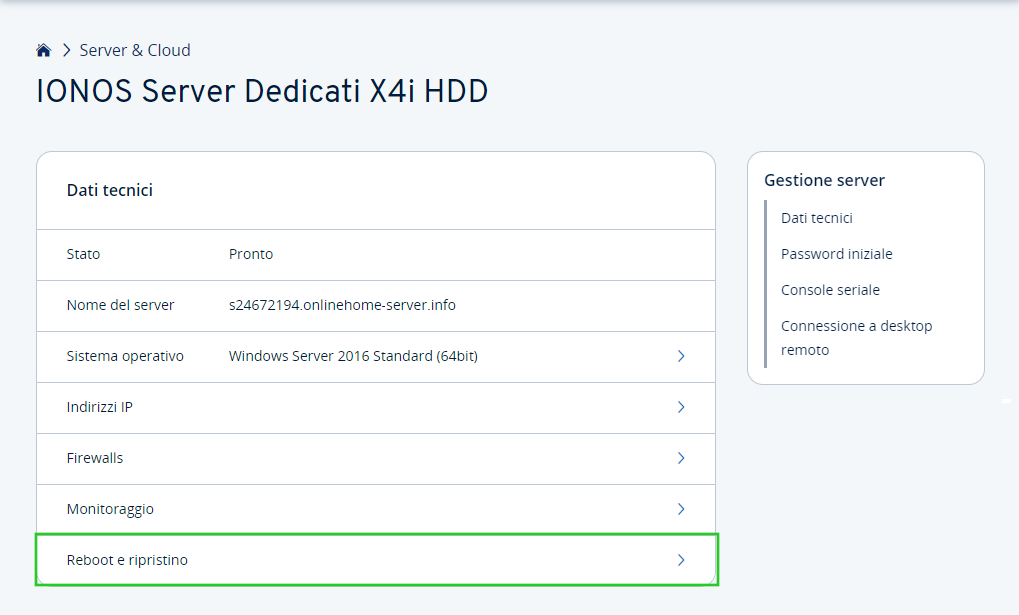
Nella sezione Dati tecnici, fai clic su Reboot e ripristino.
Alla voce Azione (di emergenza), seleziona Avvia il ripristino. Vengono visualizzate ulteriori opzioni.
Alla voce Rescue System, seleziona Windows 64-bit Rescue-System.
Fai clic su Avvia il ripristino. Per motivi di sicurezza viene assegnata una password temporanea. Questa password viene visualizzata una sola volta, ti consigliamo quindi di prenderne nota.
Il server viene avviato nel Rescue System. Questo processo può richiedere fino a 10 minuti.
Connettersi al server tramite Client VNC
Per poter accedere al tuo server nel Rescue System, è necessario un client VNC come VNC®Viewer (Freeware) o Ultra®VNC (Freeware). Per accedere al Rescue System, procedi come segue:
VNC Viewer
Apri il VNC Viewer.
Nel campo Enter or search for VNC server address, immetti l'indirizzo IP del server e premi INVIO.
Viene visualizzato il seguente messaggio: The connection to this VNC server is not encrypted.Clicca su next.
Inserisci la password che hai annotato.
La connessione al server è stabilita. Seleziona la lingua desiderata.
Ultra®VNC Viewer
Apri l'Ultra®VNC Viewer.
Nel campo Server VNC, inserisci l'indirizzo IP del server.
Clicca su Connect.
Nel campo Password, inserisci la password che hai annotato.
Clicca su Log On.
La connessione al server è stabilita. Seleziona la lingua desiderata.
Aprire il Microsoft Diagnostics and Recovery Toolset
Per aprire il Microsoft Diagnostics and Recovery Toolset, procedi come segue:
Requisiti:
- Hai selezionato la lingua della tastiera desiderata.
- Ti trovi nell'area Choose an option.
Clicca su Troubleshoot.
Clicca su Microsoft® Diagnostics and Recovery Toolset.
Seleziona il sistema operativo desiderato.
Il Diagnostics and Recovery Toolset si apre.
Modificare la password amministratore
Per modificare la password dell'amministratore, procedi come segue:
Nella finestra Diagnostics and Recovery Toolset, seleziona il programma Locksmith.
Clicca su Next.
Nel campo Account, seleziona l'account Microsoft Windows che desideri utilizzare.
Inserisci la nuova password nel campo New password e ripetila.
Clicca su Next.
Clicca su Finish .
La nuova password viene salvata.Clicca su Close.
Passa al Cloud Panel.
Clicca su Azioni > Riavvia.
Nella finestra che si apre, viene attivato il metodo del sistema operativo corrente.Clicca su sì.
Il server viene riavviato.
La password è stata reimpostata. E' quindi possibile accedere al server con la nuova password.